CADアプリケーションで設定したプロッターと、本機の印刷条件「6.プロッタID」を合わせます。
![]() CADアプリケーションで出力するプロッターを選択します。
CADアプリケーションで出力するプロッターを選択します。
設定方法は、CADアプリケーションの説明書を参照してください。
![]() 画面中央下の[ホーム](
画面中央下の[ホーム](![]() )を押します。
)を押します。
![]() [プリンター]アイコンを押します。
[プリンター]アイコンを押します。
![]() [エミュレーション/プログラム]を押します。
[エミュレーション/プログラム]を押します。
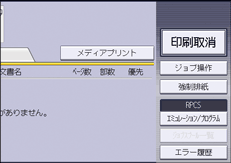
![]() [呼出]を押してエミュレーションを選択し、[OK]を押します。
[呼出]を押してエミュレーションを選択し、[OK]を押します。
![]() [印刷条件]を押します。
[印刷条件]を押します。
![]() [プロッタID]を押します。
[プロッタID]を押します。
![]() [
[![]() 前へ]または[
前へ]または[![]() 次へ]を押して目的のプロッター名を表示させて選択し、[OK]を押します。
次へ]を押して目的のプロッター名を表示させて選択し、[OK]を押します。
CADアプリケーションで「7475A」、「7550A」、「7570A」、「7575A」、「7576A」、「7580B」、「7585B」、「7586B」、「7595A」、「7596A」のいずれかを選択したときは、選択したプロッターと同じプロッターを選択します。
CADアプリケーションで「DesignJet600」、「DesignJet650C」、「DesignJet700」、「DesignJet750C Plus」が選択できるときは、[RP-GL/2]を選択します。
![]() [RP-GL/2]を選択したときは、RP-GL/2のタイプを選択し、[OK]を押します。
[RP-GL/2]を選択したときは、RP-GL/2のタイプを選択し、[OK]を押します。
CADアプリケーションで選択したプロッターとRP-GL/2のタイプの関係は以下のとおりです。
プロッター |
RP-GL/2のタイプ |
印刷色 |
|---|---|---|
DesignJet600 |
Type1 |
モノクロ |
DesignJet650C |
Type2 |
カラー |
DesignJet700 |
Type3 |
モノクロ |
DesignJet750C Plus |
Type4 |
カラー |
![]() [終了]を押します。
[終了]を押します。
![]() [OK]を押します。
[OK]を押します。
![]() 画面中央下の[ホーム](
画面中央下の[ホーム](![]() )を押します。
)を押します。
![]()
選択した「プロッタID」によって、本機の動作モードが異なります。RP-GL/2の動作モードを参照してください。

